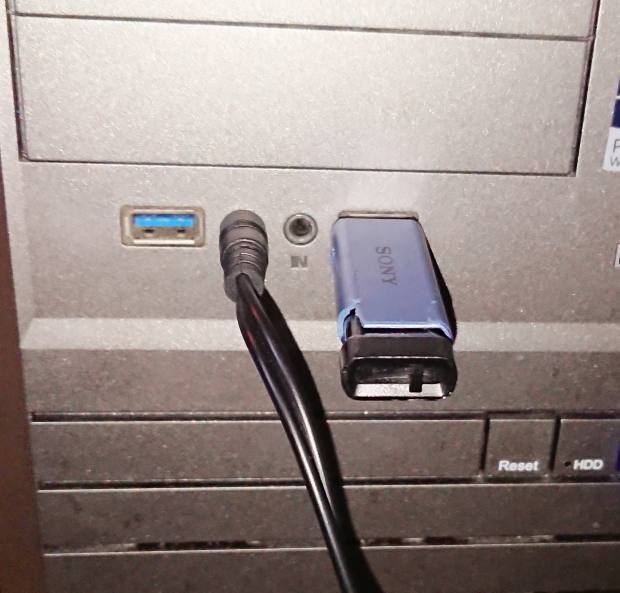USBフラッシュドライブに保存していたデータを間違えて削除したり、エラーで破損してしまい、
ソフトウェアから拡張子の展開ができなくなった場合に、対象のUSBメモリといった装置を
パソコンのコネクタに読み込んで、開かないファイルの修復を試みる方法とは?という疑問について。
目次
UFDのストレージのファイルが壊れて開けない時の原因とは?
まず、パソコンやスマートフォン、タブレット端末からUSBメモリを、またはその逆から、
ファイルの拡張子やフォルダーをコピーしたり上書き保存する際、普通はそのまま問題なく書き込みが完了します。
ですが、まれに大容量のデータを一度にUSBフラッシュドライブ(UFD)に転送したりする場合、
あとで開こうとしたら、「ファイルが壊れていて開けない」ということがあります。
アイコンに合わせてプロパティを見ると0バイトになっている場合や、
エクスプローラから『応答なし』となって展開できないパターン、
または読み込みの途中でソフトウェアが強制終了してしまう場合などが出てきます。
USBメモリは、読み込みができなくなっただけでしたら、まだ壊れてはいなかったり、
または内部のメモリチップにあるデータ自体はそのままで残っていて、
付け直しで内部のファイルへのアクセスを修復する方法や、専門のサービスで復旧できる見込みがあります。
USBフラッシュドライブがパソコンに接続できない時は?
次に、Kingston(キングストン)やSanDisk(サンディスク)といった、
USBフラッシュドライブ(UFD/Universal Serial Bus flash drive)とは、
専用のアダプターや読み込み装置がなくても、直接パソコンのUSBコネクタで読み込むことができます。
ですが、USBハブや延長コード、カードライター/リーダーといった機器で、
中継をしてパソコンなどに接続をした場合、デバイスマネージャーへ認識しないことがあります。
その際には、別のUSBポートに差し込むかPC本体に直接ストレージのコネクタを接続して、
データファイルの伝送などを行ってみてください。
また、何かのアプリケーションソフトでファイルを開く場合、そのソフトウェアに付属している、
ファイルの回復ツールがある場合は、そちらを用いて読み込めるように修復を実行されてみてください。
USBメモリから必要なデータを失ってしまう事例とは?
次に、最初にUFDにファイルを書き込んだ時に、プログラムがデータの伝送時に保存のミスを起こして、
破損した状態で拡張子のファイルが書き込まれていて、データが壊れてしまったり、
または後で気づかないうちに上書き保存や削除をしてしまったというケースもあります。
ですが、ソフトウェア上で予備のBAKファイルが同時に作成されて保存されていましたら、
そちらのバックアップファイルの拡張子名を、「bak」から元のファイルの名称と同じに変更すると、
以前と同じデータを開き直して復元できます。
ほか、USBメモリからデータが消えた場合の原因について詳しくは、こちらのページにて。
また、USBフラッシュドライブから消えてしまったファイルや壊れた拡張子は、
専門事業のデータリカバリーサービスにて、一定の割合で修復してもらうことができます。
メモリーカードの取り扱いでのアクシデント
次に、USBメモリは「USB Mass Storage Class(マスストレージクラス)」という回路が内蔵された仕様であり、
デバイスドライバを除いて、パソコンに専用プログラムなどのインストールも必要ありません。
近年の販売製品では64GB、128GB、1TB~と、かなり大容量のファイルを保存できます。
ですが、その分、大容量のデータファイルを取り扱う機会も増えてきて、
パソコンに接続した際に誤った指示で、フォーマットをかけてファイルが一括で消去されたり、
上書き保存のミスでUSBフラッシュドライブ(USB flash drive)のメモリーカードにあるデータが、
拡張子が壊れて正常に開けなくなったりで、破損するアクシデントも出てくる場合も多くなります。
また、一例としまして、ATP製のUSB Driveなど、
それぞれのUSBフラッシュドライブのメーカーの製品ごとの仕様やサポートも参照までに。
誤って消去したデータはまだ復旧できる?
もちろん、パソコンのSSDやハードディスク、外付けHDDやRAI、クラウドなどにバックアップがあれば、
そちらを開いて、もう一度USBフラッシュドライブにファイルのコピーをし直されてみてください。
何も書き込めなくなっている場合には、今までの長い使用で製品が寿命を迎えている可能性もあります。
その際には、別の補助記憶装置か新しいUSBフラッシュドライブに、
データを保存し直すことが必要になる場合もあります。
ファイルの壊れた、ないし消えた状態を直したい時にも、市販のデータ復旧ソフトウェアか、
または専門データ復旧サービスにて、痕跡のファイルから元に戻す形で修復できる可能性もあります。